如果您需要将一组现有资源导入到同一资源栈中进行统一管理,可以通过创建资源纳管场景来实现。
背景信息
创建资源纳管类型的资源场景时,ROS会筛选指定范围内的所有资源,生成资源架构和属性信息。您可以将这些资源以资源导入的方式创建资源栈,从而纳管一组资源,然后在资源场景管理页面的资源栈页签中查看已创建的资源栈。
关于资源纳管类型资源场景的更多信息,请参见概览。
通过资源场景自动生成模板。具体操作,请参见通过资源场景自动生成模板。
步骤一:创建资源场景
登录资源编排控制台。
在左侧导航栏,单击资源场景。
在顶部菜单栏的地域下拉列表,选择资源场景所在的地域。
在资源场景列表页面,单击创建资源场景。
在创建资源场景对话框,设置资源场景描述,然后选择资源场景为资源纳管。
选择资源范围。
选择绑定指定标签的资源
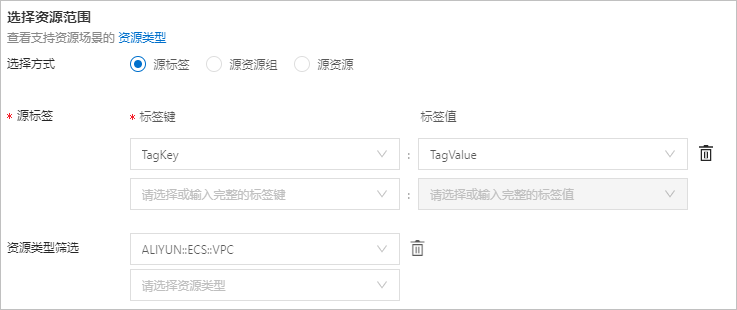
在选择方式区域,选择源标签。
在源标签区域,设置标签键,然后根据需要设置标签值。
说明请输入已有资源的对应标签,最多支持设置10个标签。
(可选)在资源类型筛选区域,选择资源类型。
最多支持选择15个资源类型。
选择指定资源组的资源
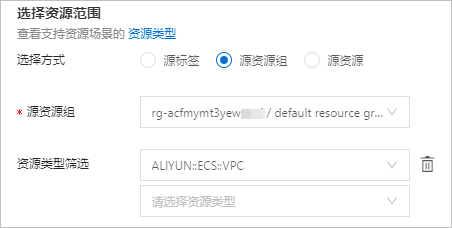
在选择方式区域,选择源资源组。
在源资源组区域,选择资源组。
(可选)在资源类型筛选区域,选择资源类型。
最多支持选择15个资源类型。
选择指定资源

在选择方式区域,选择源资源。
在源资源区域,选择资源类型和资源ID。
最多支持选择20个资源类型。
在配置场景区块,设置资源场景的资源删除策略。
保留:将资源纳管至资源栈后,在删除已创建的资源栈时,保留原有资源。
删除:将资源纳管至资源栈后,在删除已创建的资源栈时,默认删除原有资源;若在删除确认框中选择保留部分资源,则删除未选择保留的资源。
设置资源场景的标签。
说明每个资源最多可绑定20条标签。
单击生成场景。
创建资源场景成功后,状态列显示生成完成。
步骤二:纳管资源
在资源场景列表页面,单击目标资源场景ID。
在资源场景管理页面,单击右上角的纳管资源。
单击确定纳管。
资源纳管成功后,单击关闭。
步骤三:查看资源
在资源场景管理页面,单击资源栈页签,然后单击目标资源栈ID。
在资源栈管理页面,单击资源页签,查看纳管后的资源详情。